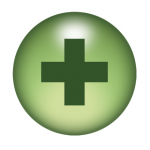 Wirklich nervig als früherer Windows- und passiver Linux-Anwender ist das Verhalten der Fenster von OS X. Ich weiß, dass die Fenster mit dem grünen Button immer auf die „optimale“ Größe gebracht werden, aber diese optimale Größe ist es aus meiner Sicht oft nicht. Selbst nach nun zwei Jahren Nutzung von OS X nervt es immer wieder. Wunderlich, dass ich erst jetzt (per Zufall) eine Anwendung installiert habe, die Fenster über die gesamte Bildschirmfläche vergrößert. RightZoom. Funktioniert auch problemlos unter OS X Lion. Außerdem kann man schön definieren welche Anwendungen das Verhalten ändern sollen. Endlich kein rumziehen an den Anwendungen mehr, nur um Vollbild zu erhalten.
Wirklich nervig als früherer Windows- und passiver Linux-Anwender ist das Verhalten der Fenster von OS X. Ich weiß, dass die Fenster mit dem grünen Button immer auf die „optimale“ Größe gebracht werden, aber diese optimale Größe ist es aus meiner Sicht oft nicht. Selbst nach nun zwei Jahren Nutzung von OS X nervt es immer wieder. Wunderlich, dass ich erst jetzt (per Zufall) eine Anwendung installiert habe, die Fenster über die gesamte Bildschirmfläche vergrößert. RightZoom. Funktioniert auch problemlos unter OS X Lion. Außerdem kann man schön definieren welche Anwendungen das Verhalten ändern sollen. Endlich kein rumziehen an den Anwendungen mehr, nur um Vollbild zu erhalten.
Eine gute Zusammenstellung an OS X Tipps und Apps findet man bei Lifehacker.
Schlagwort-Archiv: Macbook
OS-X Finder mit root-Rechten starten
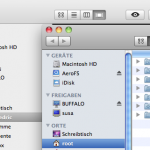 Wenn man Daten zwischen mehreren Benutzern am Mac Verschieben möchte, benötigt man root-Rechte. Natürlich kann man Dateien über das Terminal verschieben und dazu den „sudo“ Befehl verwenden. Damit dies auch im Finder möglich ist, muss der Finder als root-Benutzer gestartet werden. Dies kann man ganz einfach über das Terminal mit folgendem Befehl tun:
Wenn man Daten zwischen mehreren Benutzern am Mac Verschieben möchte, benötigt man root-Rechte. Natürlich kann man Dateien über das Terminal verschieben und dazu den „sudo“ Befehl verwenden. Damit dies auch im Finder möglich ist, muss der Finder als root-Benutzer gestartet werden. Dies kann man ganz einfach über das Terminal mit folgendem Befehl tun:
sudo /System/Library/CoreServices/Finder.app/Contents/MacOS/Finder
Nach Eingabe des eigenen Passwortes öffnet sich damit ein Finder als root-Benutzer. Man erkennt das u.a. am Home-Verzeichnis mit Namen „root“. Weitere Finder-Fenser mit dem eigenen Benutzer bleiben geöffnet. Das Terminal muss für die Dauer der Verwendung geöffnet bleiben. Beenden kann man den Finder im Terminal mit „CTRL C“. Damit allerdings der normale Finder wieder richtig läuft muss man ihn beenden über „Sofort beenden>Finder>Neu Starten“ oder via Terminal mit:
killall Finder
(Beachten, dass Finder mit großem „F“ geschrieben wird)
Leben mit OSX und Ubuntu
Wenn man parallel mit einem anderen Betriebssystem als gewohnt arbeiten möchte, oder daran denkt ganz umzusteigen, sollte man sich am Anfang ausreichend Zeit nehmen, um alle bisher verwendeten Programme auf dem neuen System zur Verfügung zu stellen. Dies hat bei mir jedenfalls beim Wechsel von Windows auf Ubuntu funktioniert. Wenn man nichts mehr vermisst und für nicht vorhandene Software gute Alternativen (die es idR gibt) installiert hat, bekommt man weniger Wutanfälle in denen man Spontan das bisherige System bootet. Jetzt gerade versuche ich mich mit OSX anzufreunden. Gedanklich ist mir das als einigermaßen eingefleischtem Ubuntu Fan eher möglich, wenn ich bedenke dass OSX auf Unix basiert und ich dabei etwas die in den letzten Jahren unschöne Apple Politik ausblende.
Spontan habe ich folgende Software installiert:
- Firefox inkl. diverser Erweiterungen und Google Chrome als zusätzliche Browser
- Gimp in der OXS Version zur Bearbeitung von Grafiken
- Echofon und Tweetdeck (benötigt Adobe AIR) als Twitter-Client
- Adium (Inkl. Skype Plugin) und Skype
- Openoffice falls ich noch irgendwelche lokalen Dokumente bearbeiten muss
- Teamviewer simpler Remote-Acces via Internet
- VLC als alternativer Mediaplayer
- Thunderbird als Mailclient inkl. Lightning als Kalender Erweiterung
- Keepass Verwaltung von Passwörtern
- Handbrake Video Konverter
- Tipp 10 um weiter zu üben
- Amazon MP3 Downloader
Als nächstes steht ein ordentliches gemeinsames Datenverzeichnis an. Dies scheint zwischen Ubuntu und OSX gar nicht so simpel zu sein, wie ich mir das vorgestellt habe. Die Experimente laufen gerade. Mehr dazu in einem späteren Artikel.
Experimentelle Soundtreiber für Ubuntu
Das Macbook-Pro und Sound unter Ubuntu verstehen sich nicht immer. Ich habe bei den letzten Updates gute Erfahrungen mit einem Skript gemacht, das die aktuellsten Alsa-Treiber installiert. Ich weiß nicht wo ich es genau gefunden habe, aber bisher funktioniert es bei mir stabil. Dazu folgenden Code als Skript (reinstall_alsa.sh) irgendwo im Home-Verzeichnis speichern und ausführbar machen ($ chmod 744 reinstall_alsa.sh). Falls nach einem Kernelupdate kein Sound verfügbar ist, einfach das Skript starten ($ sudo ./reinstall_alsa.sh). Nach der Installation sollte man nicht vergessen den Sound zu aktivieren, indem man den GNOME Alsa-Mischpult öffnet, der dann unter Unterhaltungsmedien zu finden sein sollte. Achtung: Das hier ist alles absolut experimentell, keine Garantie, dass irgendwas funktioniert.
sudo rm -rf /lib/modules/`uname -r`/kernel/sound sudo aptitude reinstall linux-headers-`uname -r` linux-image-`uname -r` linux-restricted-modules-`uname -r` rm alsa-driver-snapshot.tar.gz wget ftp://ftp.kernel.org/pub/linux/kernel/people/tiwai/snapshot/alsa-driver-snapshot.tar.gz tar xf alsa-driver-snapshot.tar.gz cd alsa-driver sudo ./configure --enable-dynamic-minors --without-oss --with-cards="hda-intel" sudo make sudo make install
Laut diesem Hinweis soll ab dem Kernel 2.6.32 alles besser werden. Komfortabler scheint mir das mit der Folgenden Installationsquelle machbar. Wie man direkt die experimentelle Audio-Installationsquelle einbindet beschreibt Christoph:
$ sudo add-apt-repository ppa:ubuntu-audio-dev/ppa $ sudo apt-get update && sudo apt-get upgrade
Das habe ich noch nicht versucht, nachdem aktuell gerade alles wunderbar funktioniert.
Ubuntu 9.10 auf dem Macbook Pro
Die neue „Hardware“ war der Titel meines ersten Posts zum neuen Macbook Pro das ich mir die Tage zugelegt habe. Bisher habe ich mich nie richtig mit OS X anfreunden können und es bis dahin auch noch nicht wirklich länger als 30 Minuten (unter ständigem leisem Fluchen) verwendet. Nachdem ich einige Tage damit gearbeitet darin herumgeklickt und von vielen netten Apple Jüngern gute Tipps bekommen habe, wollte ich mein Ubuntu zurück. Irgendwie habe ich es lieb gewonnen. Natürlich funktioniert alles unter OS X, das Betriebssystem ist schließlich komplett auf das Macbook angepasst und abgestimmt. Aber mein Geek-Herz schlägt und ich benötige einfach etwas mehr Freiheit und Experimentalstatus. Vielleicht sind es auch die vielen Tastaturbefehle die einfach anders sind. OS X scheint mir einfach viel mehr auf die „Mausklicker“ ausgelegt zu sein. Das Macbook Pro habe ich mir jedenfalls ausschließlich wegen der Hardware gekauft.
Um bestmögliche Performance zu haben entschied ich mich Ubuntu 9.10 nicht in einer virtuellen Maschine (z.B. mit VirtualBox), sondern direkt zu installieren. Sehr Hilfreich für die Installation war u.a. dieser Post von Jörg, mit dem erstmal alle Grundlagen erledigt werden konnten, danke!
Installation von Ubuntu auf dem Macbook Pro: Ubuntu 9.10 auf dem Macbook Pro weiterlesen
die neue Hardware

Heute kam es an, das schicke Macbook Pro 13,3′. Und was bleibt anfangs, als einfach das ungewohnte OS-X Betriebssystem zu verwenden. Eigentlich wollte ich ja nur die Hardware haben. Aber bevor man loslegt und Linux installiert, versucht man dann doch mal wie man mit dem Schnee-Leoparden klar kommt. Viele Kleinigkeiten nerven, besonders wenn man wie ich besonders Tastaturaffin ist. Kann mir z.B. jmd sagen, warum man scheinbar eine Checkbox im Browser nicht per Tabulatur erreichen kann? Simples löschen per Tastatur muss man auch erst mal erfragen und er-googeln. Es funktioniert mit cmd & Backspace – allerdings nicht mit gemounteten Dateien – wie ich dann wieder bemerkt habe. Aber so langsam findet man für alles ein mehr oder weniger praktische Lösung….
Wie kann man z.B. per Tastatur mit dem Cursor ganze Wörter markieren oder überspringen (was in Windows und Linux z.B. mit Shift Strg und Pfeil funktioniert)?
Gut ist natürlich an OS-X, dass es nun mal schon vorinstalliert ist und natürlich auf das Macbook abgestimmt. Sicherlich werde ich mich in den nächsten Tagen noch genauer damit auseinandersetzen, wie ich evtl. parallel ein Ubuntu zum laufen bekomme und evtl. auch noch ein Windows. Vorerst werde ich mich wohl mit der Installation von Virtualbox begnügen, meine Windows Installation aus Ubuntu importieren und Ubuntu Karmic Koala installieren.